cad如何查看块的数量?
来源:网络收集 点击: 时间:2024-08-07【导读】:
相信很多朋友们也遇到过这种类似的问题,那么对于这类问题如何解决呢?下面就把解决这种问题的方法给大家分享一下,希望可以帮助到大家。品牌型号:联想拯救者Y700系统版本:Windows7软件版本:CAD2016方法/步骤1/4分步阅读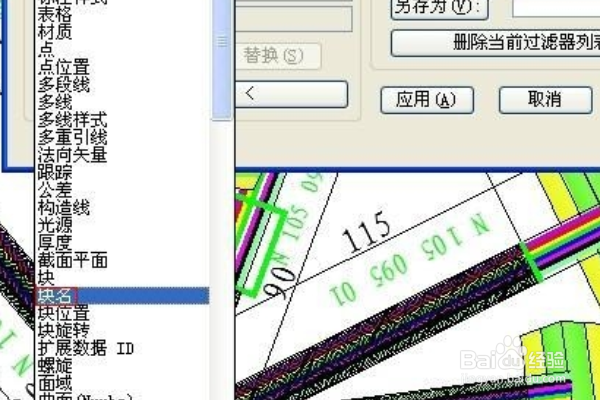 2/4
2/4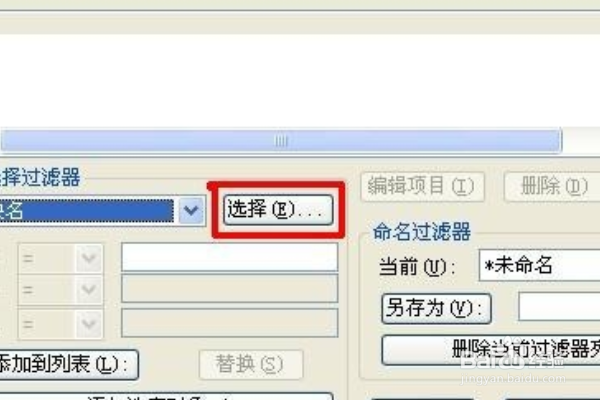 3/4
3/4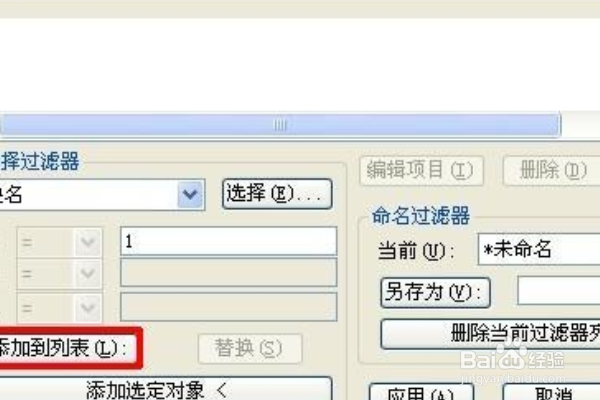 4/4
4/4
单击选择过滤器下方的下拉箭头,单击下面的“块名”。
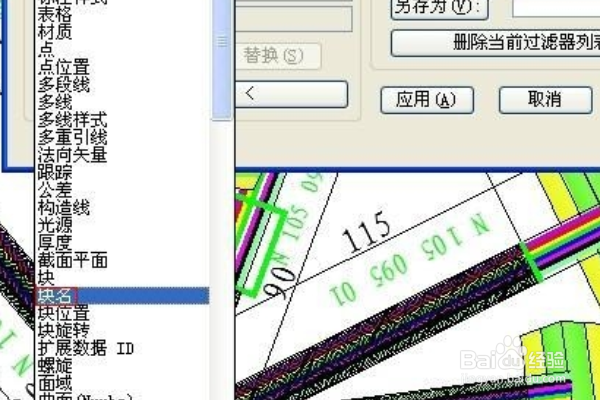 2/4
2/4此时你发现旁边的“选择”按钮变亮了,单击“选择”,在里面找到你要选择的块。
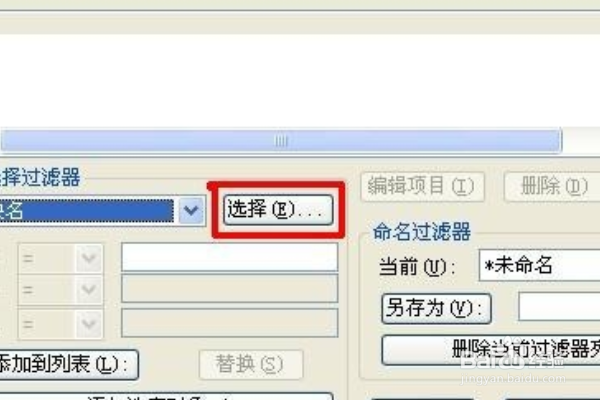 3/4
3/4选择好块后单击下面的“添加到列表(L)”,上边空白处会弹出相关信息,假如之前有其它信息把没用的都给删除,只留下该块个数和块名即可。
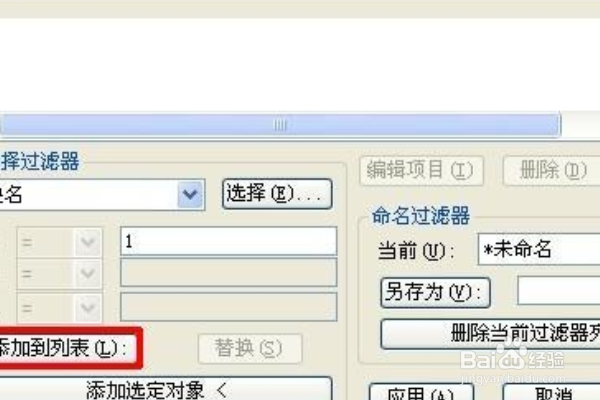 4/4
4/4单击下面的“应用”,此时你会发现该“对象选择过滤器窗口退除了,十字鼠标变成一个小的选择框框,此时你只要单击你所要查看的图形某一块就可以了,如果全选,输入“all”按空格键就可以查看全部图形的了,最下面的命令提示窗口就显示一共有多少个该块了。

版权声明:
1、本文系转载,版权归原作者所有,旨在传递信息,不代表看本站的观点和立场。
2、本站仅提供信息发布平台,不承担相关法律责任。
3、若侵犯您的版权或隐私,请联系本站管理员删除。
4、文章链接:http://www.1haoku.cn/art_1082160.html
上一篇:微信我的收藏怎么批量删除
下一篇:京东如何开启深色模式
 订阅
订阅